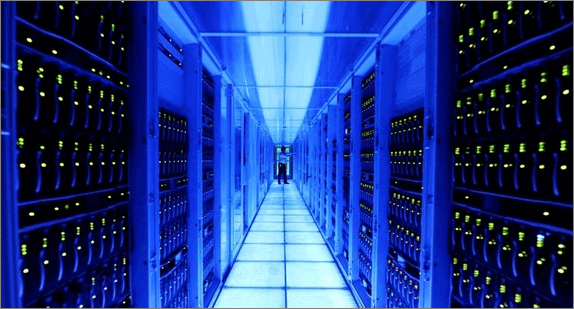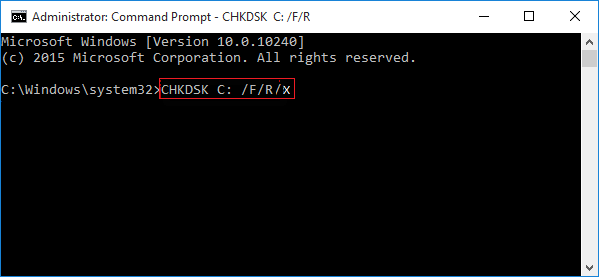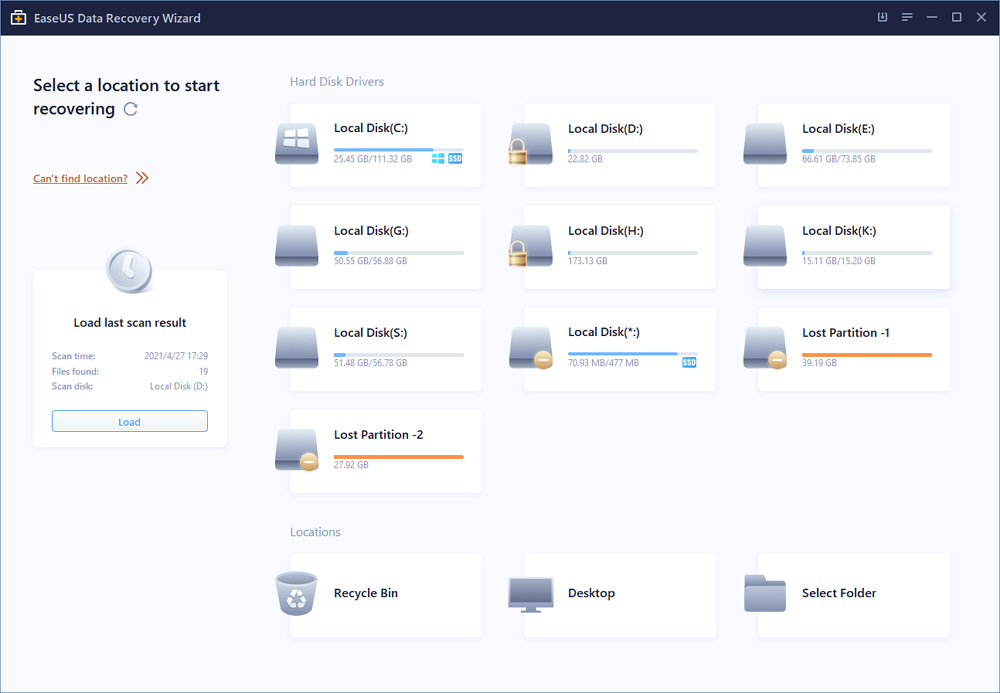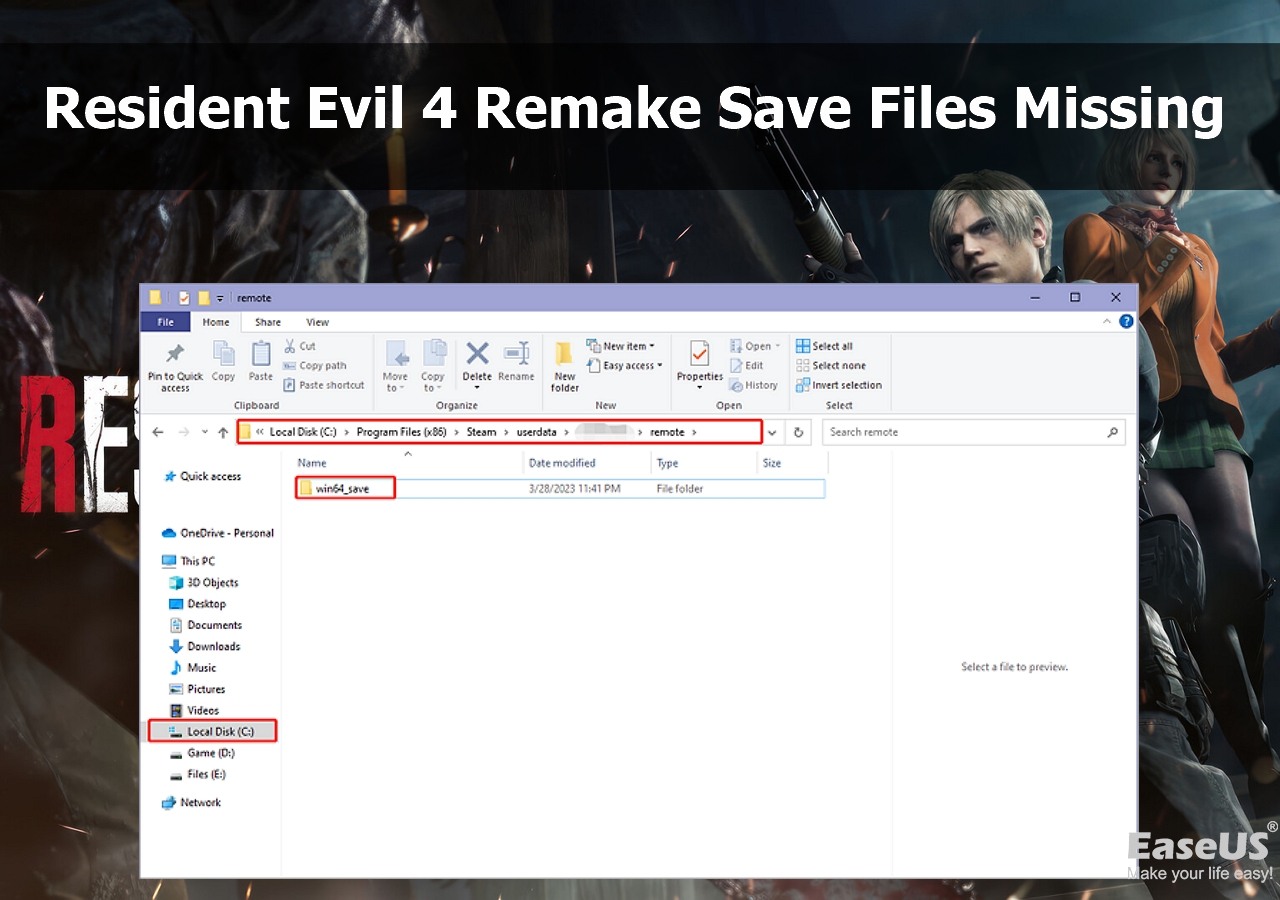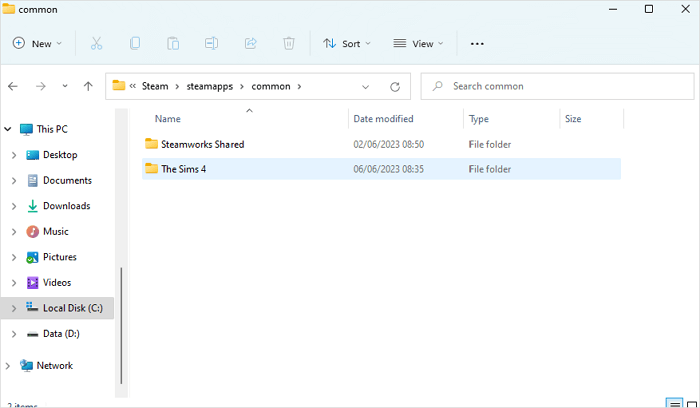페이지 목차
직렬 포트 하드 디스크라고도 알려진 SATA(또는 직렬 ATA) 하드 드라이브는 PC에서 대용량 저장 장치의 역할을 합니다. 그러나 SATA 하드 드라이브를 사용하면 데이터 손실 문제가 발생할 수 있습니다. 따라서 SATA 하드 드라이브에서 데이터를 복구하려면 체계적인 접근 방식을 사용하는 것이 중요합니다. 이 문서에서는 SATA 데이터를 복구 하고 작동 순서대로 되돌리는 방법을 설명합니다.

SATA 데이터 복구 기술에는 SATA 하드 디스크가 오래되었을 수 있으므로 몇 가지 고려 사항이 필요합니다.
여기에서는 SATA 하드 드라이브 사양에 대한 철저한 개요를 제공합니다.
| 사양 | 대역폭 | 전송 속도 |
| SATA 3.0 | 6Gb/초 | 600MB/초 |
| SATA 2.0 | 3Gb/초 | 300MB/초 |
| SATA 1.0 | 1.5Gb/초 | 150MB/초 |
| 파타 | 1Gb/초 | 133MB/초 |
SATA 하드 드라이브에서 삭제되거나 손실된 데이터 복구
대답은 '예'입니다. Windows 백업 소프트웨어는 데이터 저장에 도움이 되며, 복구 소프트웨어는 SATA 하드 드라이브에서 데이터를 검색할 수 있습니다. SATA는 이전 세대 기술입니다. 이를 활용하는 대부분의 PC는 아마도 더 오래되었을 것입니다. 따라서 몇 가지 제한 사항이 있습니다. SATA 하드 디스크의 데이터 손실 원인과 문제 해결 방법은 다음과 같습니다.
시스템 손상으로 인해 SATA 데이터 손실
부적절한 Windows 설치 또는 업그레이드로 인해 파일 시스템이 손상되어 SATA 디스크가 손상되고 데이터가 손실될 수 있습니다. Windows를 재설치한 후 PC를 사용할 수 있으며, Windows를 재설치한 후 파일을 복구 할 수 있습니다.
SATA 하드 드라이브를 포맷하여 데이터 손실
SATA 하드 드라이브를 포맷하고 다시 포맷하면 운영 체제는 디스크를 검사하여 모든 섹터가 안정적인지 확인하고 SATA 하드 드라이브에서 모든 계정 데이터를 지웁니다. SATA 하드 드라이브를 포맷한 후 파일을 복구하는 것은 쉽습니다. 새 데이터로 교체될 때까지 오래된 데이터가 드라이브에 남아 있기 때문입니다.
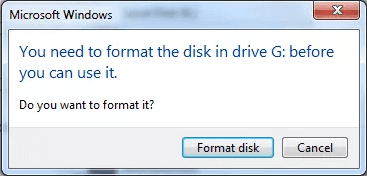
파일 손상으로 인해 SATA에서 데이터 손실
불량 섹터 와 잘못된 파일 시스템은 파일 손상의 중요한 원인입니다. 손상된 파일 시스템을 복구한 후 데이터를 복구할 수 있습니다.

SATA 하드 드라이브의 물리적 손상
SATA 드라이브는 습기나 염분 공기 노출로 인해 성능이 저하될 수 있습니다. 손상이 심할 경우 드라이브가 완전히 작동하지 않을 수 있습니다. 가장 일반적인 문제는 데이터 손실 또는 손상입니다. 전문적인 데이터 복구 도구를 사용하면 쉽게 복구할 수 있습니다.
SATA 하드 드라이브 복구 소프트웨어 무료 다운로드
소중한 시간과 에너지를 절약하려면 EaseUS 데이터 복구 마법사를 사용해 보시기 바랍니다. SATA 하드 드라이브에서 데이터가 삭제, 손실 또는 포맷된 경우 데이터를 복구하는 데 도움이 될 수 있습니다. 또한 손상되거나 손상된 하드 드라이브에서 데이터를 복구하는 데에도 작동합니다.
EaseUS 데이터 복구 마법사
- 하드 디스크 데이터 복구 : SATA 하드 드라이브의 사진, 비디오, 이메일, 문서 및 Microsoft 시스템 파일과 같은 파일.
- 지원되는 경우: 포맷, OS 재설치, SATA 디스크가 RAW 상태가 되거나 액세스할 수 없음, 하드 드라이브 충돌 등
- 지원 장치: 하드 디스크 데이터 복구 SATA 하드 드라이브, 외장 하드 드라이브, HDD, SSD, USB, SD 카드, CF 카드, 디지털 카메라 등
또한 모든 수준의 하드 드라이브 사용자, 특히 초보자가 작동하기 쉽고 안전하도록 제작되었습니다. EaseUS 데이터 복구 마법사는 컴퓨터 사용 경험에 관계없이 하드 디스크의 파일을 잃어버린 경우 도움이 될 수 있습니다.
EaseUS 데이터 복구 마법사를 무료로 다운로드하고 아래 튜토리얼을 따라 SATA 하드 드라이브에서 데이터를 복구하세요.
SATA 하드 드라이브에서 데이터를 복구하는 방법
여러 가지 가능성으로 인해 SATA 드라이브가 오작동하고 데이터가 손실될 수 있으므로 체계적인 접근 방식이 중요합니다. 세 단계로 SATA 하드 드라이브 복구를 완료할 수 있습니다:
1단계 : 컴퓨터에서 EaseUS 데이터 복구 마법사를 실행합니다.
파일을 삭제한 드라이브를 선택하고 스캔을 시작하십시오. 이 소프트웨어를 사용하면 HDD, SSD, USB 드라이브, SD 카드, 펜 드라이브, 카메라 등 모든 장치에서 손실된 데이터를 복구할 수 있습니다.
2단계 : 파일 찾기 및 미리 보기
필터를 클릭하여 필요한 파일 형식을 선택할 수 있습니다. EaseUS 데이터 복구 소프트웨어는 사진, 비디오, 문서, 이메일, 오디오, 또는 압축 파일등과 같은 1000개 이상의 파일 형식을 지원합니다.
3단계 : 손실된 파일을 복구하기
다음은 Windows에서 삭제된 파일을 복구하는 방법에 대해 자세히 알아볼 수 있는 비디오 튜토리얼입니다.
- 00:00 - 하드 드라이브 복구 소프트웨어를 소개합니다.
- 00:21 - 데이터 손실 이유를 소개합니다.
- 01:28 - 1단계. EaseUS 데이터 복구 마법사를 시작하고 하드 드라이브를 스캔합니다.
- 01:36 - 2단계. 스캔 프로세스가 완료될 때까지 기다립니다.
- 02:15 - 3단계. 파일을 미리 보고 "복구"를 클릭하세요.
마무리
결론적으로, 올바른 데이터 복구 소프트웨어를 활용하면 SATA 하드 드라이브에서 데이터를 간단하게 복구할 수 있습니다. 그리고 EaseUS 데이터 복구 마법사는 신뢰할 수 있는 선택입니다. 항상 데이터 보안을 보호하는 효과적인 데이터 복구 소프트웨어입니다.
SATA 데이터 복구 FAQ
다음은 SATA 데이터 복구에 대해 더 자세히 알 수 있도록 도와주는 4가지 추가 질문과 답변입니다.
1. 죽은 SATA 하드 디스크에서 데이터를 복구하는 방법은 무엇입니까?
EaseUS Data Recovery Wizard와 같은 데이터 복구 도구를 사용하여 SATA 하드 드라이브에서 데이터를 복구할 수 있습니다.
- 1단계. EaseUS 데이터 복구 마법사를 다운로드하고 설치하세요.
- 2단계. 특정 SATA 드라이브를 선택하고 검색을 클릭합니다.
- 3단계. 복원하려는 파일을 선택합니다.
- 4단계. 복구를 클릭하여 파일을 복구합니다.
2. 켜지지 않는 SATA 하드 드라이브에서 파일을 가져오는 방법은 무엇입니까?
SATA 하드 드라이브를 작동 중인 다른 PC에 연결하여 다시 시도하거나 SATA 하드 드라이브를 복제할 수 있습니다.
3. SATA 하드 드라이브를 수리할 수 있나요?
예, SATA 하드 드라이브를 수리할 수 있습니다. 그러나 드라이브를 성공적으로 고칠 가능성은 오작동의 원인에 따라 달라집니다. 문제가 파일 시스템 손상인 경우 디스크를 수정하는 것은 그리 어렵지 않습니다. 심각한 물리적 손상을 입은 경우 드라이브가 제대로 수리될 가능성은 상대적으로 낮습니다.
4. 감지되지 않는 내부 하드 디스크에서 데이터를 복구하는 방법은 무엇입니까?
내부 드라이브용 인클로저를 구입하여 다른 컴퓨터에 연결한 다음 전문 데이터 복구 도구를 사용하여 데이터를 복원해야 할 수도 있습니다.
5. 긁힌 하드 디스크에서 데이터를 복구하는 방법은 무엇입니까?
하드 디스크가 손상되거나 긁혀서 컴퓨터를 시작할 수 없다고 가정해 보겠습니다. 이 경우 EaseUS 데이터 복구 마법사를 사용하여 WinPE 부팅 가능한 CD 또는 DVD를 만들어 손상된 하드 드라이브를 복구할 수 있습니다.
-
EaseUS의 Sue는 파티션 관리와 데이터 복구, 그리고 컴퓨터 관련 문제에 대한 전공 지식을 가지고 있습니다. IT 초보자들도 쉽게 이해할 수 있도록 최선을 다하고 있습니다.…

20+
년 경험

160+
개 지역

72 Million+
누적 다운로드 수

4.8 +
트러스트파일럿 평점



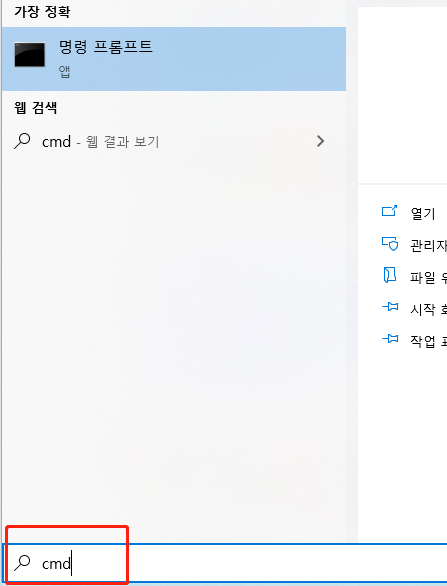
 September 03,2025
September 03,2025